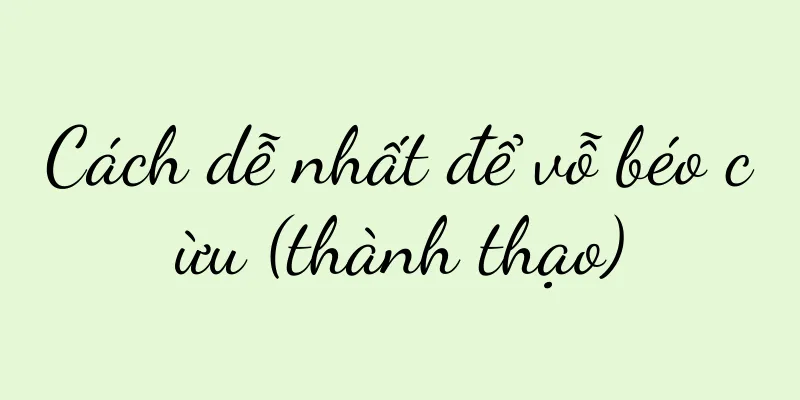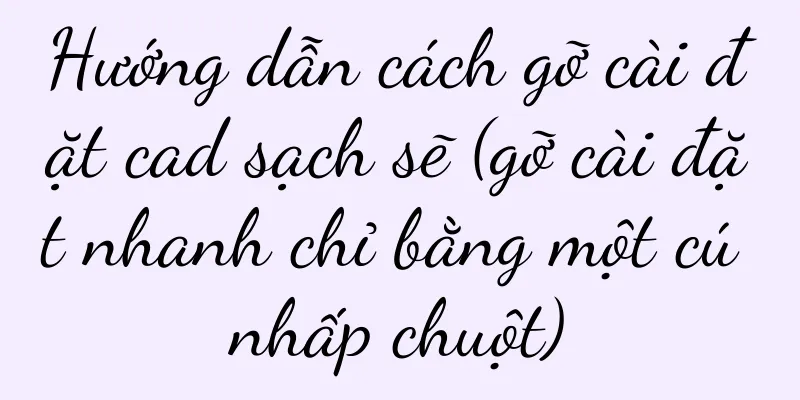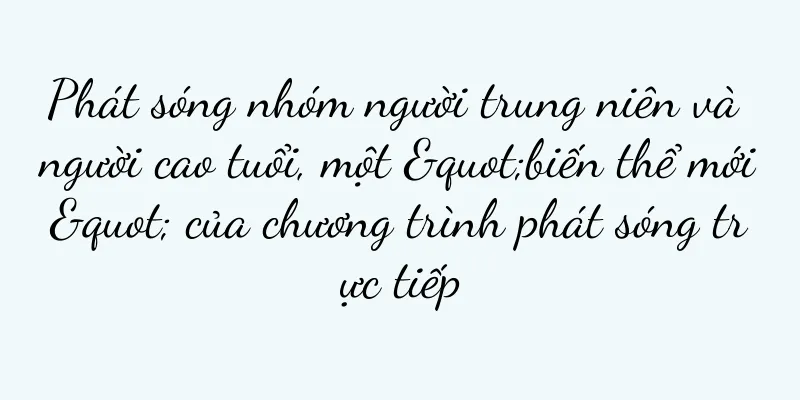Nguyên nhân và giải pháp cho lỗi màn hình đen của máy tính (tại sao máy tính tự động bị màn hình đen và cách giải quyết)

|
Màn hình máy tính đen là một trong những vấn đề nhiều người thường gặp phải khi sử dụng máy tính. Người dùng có thể cảm thấy bối rối và khó chịu khi màn hình máy tính của họ đột nhiên chuyển sang màu đen. Để giúp người dùng giải quyết vấn đề này và cung cấp một số giải pháp, bài viết này sẽ giới thiệu một số lý do có thể khiến máy tính tự động chuyển sang màn hình đen. 1. Lỗi phần cứng 1. Mất điện: Nguồn điện không đủ hoặc bị hỏng có thể khiến màn hình máy tính chuyển sang màu đen. 2. Sự cố về card đồ họa: Card đồ họa quá nóng hoặc lỗi trình điều khiển có thể khiến màn hình máy tính chuyển sang màu đen. 3. Lỗi bộ nhớ: Khe cắm bộ nhớ bị lỏng hoặc lỗi bộ nhớ có thể khiến màn hình máy tính tự động chuyển sang màu đen. 2. Vấn đề phần mềm 1. Lỗi hệ điều hành: Hệ điều hành bị sập hoặc lỗi hệ thống tập tin có thể khiến máy tính bị đen. 2. Nhiễm virus: Virus hoặc phần mềm độc hại có thể khiến máy tính của bạn chạy chậm hoặc thậm chí bị đen. 3. Xung đột trình điều khiển: Trình điều khiển lỗi thời hoặc không tương thích có thể khiến máy tính bị đen. Ba: Cài đặt quản lý nguồn điện 1. Cài đặt màn hình: Máy tính tự động vào chế độ tiết kiệm điện hoặc cài đặt màn hình không chính xác, có thể khiến màn hình máy tính chuyển sang màu đen. 2. Chế độ ngủ: khiến màn hình máy tính chuyển sang màu đen vì máy tính được cài đặt tự động vào chế độ ngủ. 4. Sự cố thiết bị bên ngoài 1. Cáp dữ liệu lỏng: Tiếp xúc kém giữa cáp dữ liệu của thiết bị bên ngoài có thể khiến máy tính bị đen. 2. Xung đột thiết bị bên ngoài: Sự cố tương thích giữa thiết bị bên ngoài và máy tính có thể gây ra màn hình đen. Năm: Vấn đề quá nhiệt 1. Quạt hỏng: Điều này gây ra màn hình đen. Quạt bên trong máy tính hỏng có thể khiến máy tính quá nhiệt. 2. Tắc nghẽn phần cứng: gây ra màn hình đen. Bụi tích tụ bên trong máy tính có thể dẫn đến tản nhiệt kém. 6. Giải pháp 1. Kiểm tra phần cứng: card đồ họa, bộ nhớ và phần cứng khác có hoạt động bình thường không và kiểm tra nguồn điện. 2. Cập nhật trình điều khiển: Khắc phục sự cố liên quan đến card đồ họa hoặc các thiết bị khác bằng cách cập nhật trình điều khiển. 3. Quét virus: Sử dụng phần mềm diệt virus đáng tin cậy để quét và loại bỏ virus khỏi hệ thống. 4. Khôi phục hệ thống: Sử dụng khôi phục hệ thống hoặc cài đặt lại hệ điều hành để giải quyết các sự cố phần mềm. 5. Sửa chữa hệ thống tập tin: Chạy công cụ kiểm tra lỗi đĩa để sửa chữa lỗi hệ thống tập tin. 6. Điều chỉnh cài đặt quản lý nguồn điện: Đảm bảo chúng không khiến màn hình máy tính chuyển sang màu đen, hãy kiểm tra cài đặt nguồn điện và màn hình. 7. Kiểm tra các thiết bị ngoại vi: Hãy thử rút phích cắm các thiết bị không cần thiết và kiểm tra xem các kết nối thiết bị ngoại vi có tốt không. 8. Vệ sinh bên trong: Đảm bảo quạt và bộ tản nhiệt không bị bám bụi và vệ sinh bên trong máy tính. Do sự cố thiết bị bên ngoài hoặc quá nhiệt, cài đặt quản lý nguồn điện, máy tính tự động tắt màn hình có thể do lỗi phần cứng hoặc sự cố phần mềm. Người dùng có thể thử giải quyết vấn đề máy tính tự động tắt màn hình bằng cách điều chỉnh cài đặt quản lý nguồn, kiểm tra phần cứng, sửa chữa hệ thống tập tin, khôi phục hệ thống, kiểm tra các thiết bị bên ngoài và vệ sinh các bộ phận bên trong, quét vi-rút và cập nhật trình điều khiển. Bạn nên tìm kiếm sự trợ giúp chuyên nghiệp nếu vấn đề vẫn tiếp diễn. |
Gợi ý
Nguyên nhân và giải pháp cho tình trạng tủ lạnh bị đọng nước trên nóc (Phân tích nguyên nhân và giải pháp cho tình trạng tủ lạnh bị đọng nước trên nóc)
Nó có thể giữ thực phẩm ở nhiệt độ thấp và kéo dài...
iOS 17.3 ra mắt tính năng mới: Bảo vệ thiết bị bị đánh cắp ngay cả khi bạn biết mật khẩu
iOS17.3 đã ra mắt một tính năng mới, bổ sung tính...
Tiếp thị World Cup: các nền tảng tận dụng tình hình, các thương hiệu chơi đùa với meme
Tại sao các nền tảng và thương hiệu lại đổ xô vào...
BIOS hủy bỏ chức năng tự kiểm tra ổ cứng khi bật nguồn (một phương pháp thiết lập đơn giản giúp máy tính của bạn chạy nhanh hơn)
Đôi khi chúng ta cần hủy chức năng tự kiểm tra ổ c...
Mở khóa nhanh trong một bài viết: Mô hình phân tích giá
Trong một thị trường cạnh tranh cao, việc ra quyế...
Thiết lập thương hiệu | Thiết lập tính cách làm cho thương hiệu trở nên ba chiều, thú vị và sống động
Trong thời đại ngày nay, dù là người nổi tiếng, I...
Giải quyết vấn đề trình duyệt không mở được trang web (nguyên nhân phổ biến và giải pháp)
Với sự phổ biến của Internet, trình duyệt đã trở t...
Cách tắt Tường lửa Windows (Các bước đơn giản hướng dẫn bạn cách tắt Tường lửa Windows và bảo vệ an ninh mạng của bạn)
Với sự phát triển của Internet, vấn đề an ninh mạn...
Sự khác biệt và đặc điểm giữa ổ đĩa thể rắn M.2 và SSD (thảo luận về sự khác biệt và ưu điểm của ổ đĩa thể rắn M.2 và SSD truyền thống)
Các thiết bị lưu trữ cũng đã có những thay đổi to ...
Cách thiết lập và tối ưu hóa phần trăm pin (để phần trăm pin chính xác hơn và kéo dài tuổi thọ pin)
Tính năng này cho người dùng biết dung lượng pin c...
Apple Watch S3 có đáng mua không? (Khám phá các chức năng và hiệu suất của Apple Watch S3 để giúp bạn đưa ra quyết định mua hàng sáng suốt)
Là một chiếc đồng hồ thông minh, Apple Watch S3 có...
"Đa kênh" và "quản lý sản phẩm một cửa" trong bán lẻ mới
Trong làn sóng kinh doanh bán lẻ mới, “đa kênh” v...
Sau khi thanh toán được kết nối, triển vọng tiếp theo của Alibaba trong việc tìm kiếm lưu lượng truy cập mới
Với thông tin Taobao sẽ sớm được kết nối với WeCh...
Cách quay màn hình có âm thanh trên iPhone (Cách quay màn hình có âm thanh trên iPhone)
Nhưng nhiều bạn vẫn chưa biết cách sử dụng chức nă...
Có phải vẫn chưa phải thời điểm thích hợp để đăng video dài trên Tik Tok không?
Bài viết này chủ yếu thảo luận về sự phổ biến đột...